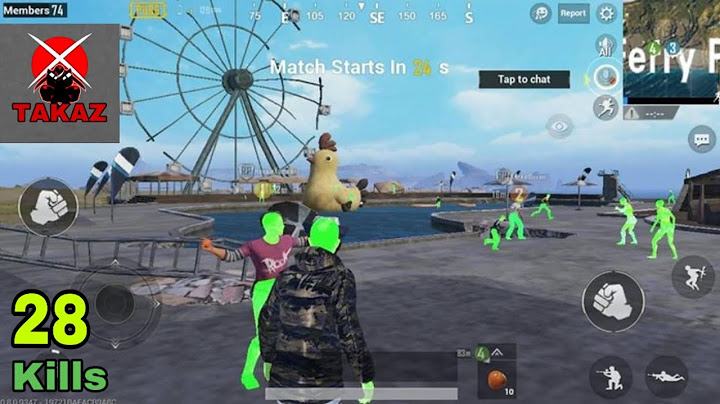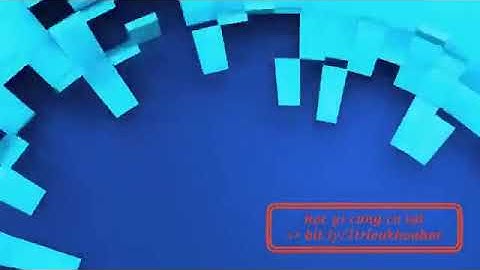được mọi người tìm kiếm rất nhiều. Có người thì bị lỗi phông chữ, nhiều người lại muốn tùy biến điện thoại hợp sở thích. Dù là lý do gì thì tìm hiểu cách đổi font chữ dưới đây các bạn cũng có thể khám phá. Những cách đơn giản, nhanh chóng và dễ dàng nhất sẽ được Võ Nguyễn chia sẻ. Show
Thay đổi phông chữ trong cài đặt AndroidCách đổi phông chữ trên điện thoại là từ khóa tìm kiếm được mọi người quan tâm. Khi muốn thay đổi cách hiển thị chữ sao cho dễ đọc và dễ nhìn nhất. Với các thiết bị điện thoại chạy hệ điều hành android thì đã có sẵn cài đặt mặc định.  Nhưng không phải thiết bị nào của Android đều có sẵn và các bước thay đổi giống nhau. Mỗi phiên bản máy, mỗi máy sẽ có các tuỳ chỉnh khác nhau. Hướng dẫn nhanh với các máy điện thoại chạy hệ điều này này đó là vào menu Settings > Display rồi tìm đến tùy chọn Font style (kiểu font) hoặc Type (loại font). Ví dụ thay đổi phông chữ trên điện thoại android đối với điện thoại Samsung Galaxy. Các bạn sẽ vào settings > Display > Font size and style > Font Style. Trong mục này các bạn có thể chọn loại font chữ muốn sử dụng để thấy thay đổi ngay lập tức. Nếu thấy ứng ý rồi thì hãy bấm nút Apply để áp dụng thay đổi. Đó là với các font chữ mặc định và có sẵn trong máy. Còn nếu các bạn muốn tùy biến font chữ theo sở thích cá nhân. Các bạn phải cài đặt một ứng dụng font chữ của bên thứ ba khác. Trong CH play các bạn sẽ kiểm tra tất cả các loại font chữ cả miễn phí và trả phí. Thích loại nào các bạn sẽ chọn và tải xuống điện thoại và cài đặt. Sau đó font chữ sẽ được tùy biến theo sở thích của bạn. Cách đổi phông chữ trên điện thoại android rất dễ dàng như vậy thôi. iPhone chạy hệ điều hành IOS khác biệt so với phần còn lại của thị trường điện thoại. Nhưng đây lại là mẫu điện thoại phổ biến trên thế giới và được nhiều người sử dụng. Khi sử dụng điện thoại loại này mà người dùng muốn tìm cách đổi phông chữ trên điện thoại. Mục đích để dễ đọc và nét chữ sắc nét, phù hợp hơn. Khi đó các bạn có thể tham khảo một số bước cụ thể dưới đây chúng tôi hướng dẫn. Cách 1: Sử dụng Font để thay đổi phông chữ trên iPhoneBước 1: Tải một ứng dụng thay đổi font chữ trên App store Bước 2: Sau khi tải ứng dụng các bạn mở vào cài đặt và chọn Font. Bước 3: Tại đây, bạn lựa chọn mục Bàn phím và kích hoạt font mới tải về Bước 4: Sau khi đã làm xong bạn chỉ cần mở bàn phím và lựa chọn biểu tượng quả cầu => chọn Fonts.  Như vậy là bạn đã có thể lựa chọn phông chữ yêu thích cho điện thoại iphone của bạn. Tuy nhiên ngoài cách đổi Font chữ trên iPhone này các bạn cũng có thể xem thêm một cách khác. Cách 2: Sử dụng ifont và thay đổi phông chữ trên iPhoneBước 1: Cài đặt ứng dụng ifont trên App store Bước 2: Sau khi tải ứng dụng hãy mở mở iFont => Find Fonts to Install => Google Fonts. Bước 3: Tại đây bạn tìm và chọn cho mình font chữ muốn cài đặt cho điện thoại của bạn. Sau đó bấm vào bắt đầu cài đặt Bước 4: Nhấn Continue và cho phép ứng dụng được cài đặt Bước 5: Sau khi đã tải về xong bạn mở Cài đặt trên iPhone => Chọn đã tải về hồ sơ =>Cài đặt và tiến hành cài phông chữ Bước 6: Tiếp tục chọn Cài đặt và đồng ý. Bước 7: Sau khi cài đặt xong các bạn mở bàn phím lên và sử dụng thôi. Đây là cách thay đổi phông chữ trên điện thoại iphone để tạo ra nhiều lựa chọn hơn. Người dùng sẽ tìm ra các phông chữ độc đáo cho điện thoại và đúng với sở thích cá nhân. Ứng dụng thay đổi phông chữ của bên thứ baDưới đây sẽ là một ứng dụng thay đổi font chữ của bên thứ 3 khác có thể áp dụng cho điện thoại android. Cùng với đó là cách để thay đổi phông chữ khi chưa root và đã root điện thoại. Apex LauncherNếu bạn chưa cài đặt phông chữ nào trên điện thoại Android. Thì cái tên Apex launcher sẽ giúp bạn đổi font nhanh chóng và thuận tiện. Để cài đặt được ứng dụng đổi phông chữ của bên thứ ba này các bạn cần thực hiện như sau: Trước hết, hãy tải ứng dụng Apex launcher trên CH play hoặc App store trên điện thoại của bạn.  Bước 1: Vào Apex Settings (Icon có hình bánh răng ở giữa). Bước 2: Tiếp tục chọn vào Advanced Settings. Bước 3: Tiếp theo hãy chọn Icon Settings. Bước 4: Chạm vào Icon Font rồi đổi phông chữ mà bạn muốn nó xuất hiện. Sử dụng app đổi phông chữ khi chưa rootCó rất nhiều ứng dụng trên Google play sẽ cho phép người dùng đổi phông chữ. Nhưng hầu hết yêu cầu cần thiết bị Android đã được root hoặc cần phải có một thiết bị Samsung. Dưới đây sẽ là cách để các bạn có thể sử dụng được app đổi phông chữ và không cần root. Đương nhiên ngoài điện thoại Samsung nhé các bạn. Bước 1: Mở ứng dụng vừa mới cài đặt hoặc cài đặt sẵn trên thiết bị. Bước 2: Duyệt qua các tùy chọn phông chữ có sẵn. Chọn một trong những phông muốn cài đặt rồi nhấn tải xuống. Bước 3: Đọc các tuỳ chọn và nếu đồng ý tất cả hãy chọn Continue. Bước 4: Một cửa sổ khác sẽ hiện lên bạn chọn cài đặt và install lần nữa. Bước 5: Đi đến Settings trên điện thoại, chọn Display và chọn vào Screen zoom and font. Chọn phông chữ mới các bạn vừa cái đặt làm phông mặc định. Bước 6: Chạm vào nó và nhấp vào nút áp dụng để có thể sử dụng phông mới. Cách đổi phông chữ trên điện thoại khi chưa root cũng hết sức dễ dàng vậy nên các bạn không cần lo lắng. Chỉnh font sau khi root thiết bịNếu thực sự muốn mở rộng thêm tùy chọn trong cách đổi phông chữ trên điện thoại. Các bạn có thể đổi bằng cách root thiết bị android để quá trình này diễn ra. Khi root xong thì mở ra kiểm soát và thiết bị dễ dàng tải và cài đặt nhiều phông hơn.  Sau khi root điện thoại xong các bạn chỉ cần tải về ứng dụng ifont và làm theo các bước sau:
Như vậy là các bạn đã mở rộng được rất nhiều phông chữ đẹp, độc và lạ cho mình. Tham khảo thêm cách thay đổi phông chữ trên các dòng máy phổ biếnDưới đây sẽ là cách thay đổi phông chữ đơn giản trên các dòng điện thoại phổ biến. Cách nhanh nhất để thay đổi phông chú chính là dùng luôn phông mà điện thoại có sẵn. Các bạn có thể tham khảo nhé. Cách đổi phông chữ trên điện thoại samsungBước 1: Vào cài đặt trên màn hình (biểu tượng răng cưa). Bước 2: Chọn chọn hiển thị và hình nền thiết bị Bước 3: Chọn Font để tiếp tục. Bước 4: Bạn có thể chọn thay đổi kiểu font và các kích thước của chữ luôn tại đây. Bước 5: Chọn kiểu chữ mà bạn muốn đổi và riêng với điện thoại Samsung. Các bạn có thể tìm phông chữ mới luôn bằng cách chọn vào Cửa hàng ứng dụng Samsung > Tải về font chữ mới. Sự thay đổi này sẽ ảnh hưởng đến hệ thống menu và các tác vụ khác. Vì thế chúng tôi khuyên bạn nên chọn phông chữ dễ đọc nhất nhé. Cách đổi phông chữ trên điện thoại vsmartBạn đang sở hữu một chiếc điện thoại Vsmart và không biết các thay đổi phông chữ trên điện thoại.Vậy hãy theo dõi bài viết dưới đây để tìm hiểu về cách thay đổi kiểu chữ trên điện thoại Vsmart. Đầu tiên là các bạn có thể đổi phông chữ mặc định của điện thoại này. Thì các bạn có thể tham khảo cách đổi phông chữ trên điện thoại android ở trên. Vì Vinsmart cũng là một điện thoại chạy hệ điều hành android. Các bước đổi font chữ trên điện thoại vsmartCòn nếu các bạn muốn tùy biến phông chữ theo sở thích của mình trên điện thoại này. Hãy tham khảo các bước sau: Bước 1: Bạn truy cập vào Google Play để tải về và cài đặt cho điện thoại Vsmart có tên là XOS launcher.  Bước 2: Sau đó hãy hoàn tất cài đặt XOS Launcher và nhấn Bắt đầu. Bước 3: Tiếp theo, bạn có thể nhấn Tiếp nếu muốn sử dụng giao diện với hình nền mới của XOS Launcher. Và nhấn Bỏ qua nếu bạn muốn tiếp tục sử dụng giao diện hình nền cũ của điện thoại. Bước 4: Bạn nhấn chọn ACCEPT (Đồng ý) để đồng ý với Chính sách bảo mật của ứng dụng. Bước 5: Tiếp theo hãy nhận chọn Gia đình XOS và chọn vào ứng dụng Fontswap trong Gia đình XOS. Bước 6: Cho phép Magic Font truy cập vào ảnh, phương tiện và tệp trên thiết bị của bạn. Nhấn cho phép để ứng dụng được khởi chạy. Bước 7: Ứng dụng hiển thị các kiểu font chữ cho bạn lựa chọn. Bạn nhấn chọn. Bước 8: Bạn tìm và chọn kiểu font chữ muốn cài đặt cho điện thoại Vsmart của mình. Bước 9: Lúc này, màn hình xuất hiện thông tin về mẫu font chữ. Sau đó nhấn vào áp dụng là xong. Cuối cùng ứng dụng sẽ yêu cầu bạn Cho phép Chế độ khởi động XOS truy cập vào ảnh, phương tiện. Các bạn có thể cho phép để có thể khởi chạy font chữ trong ứng dụng bạn vừa áp dụng. Bạn nhấn chọn Cho phép và hoàn thành toàn bộ cài đặt. Cài đặt cỡ chữ trên điện thoại VsmartĐể thực hiện việc thay đổi kích thước chữ trên điện thoại Vsmart. Sau khi tùy biến font chữ đã đẹp và vừa ý rồi. Các bạn thay đổi cỡ chữ theo các bước sau đây: Bước 1: Từ giao diện chính của thiết bị, bạn truy cập vào phần Cài đặt. Tiếp theo chọn vào mục hỗ trợ tiếp cận. Bước 2: Tại đây, bạn tiếp tục tìm và chọn mục Kích thước phông chữ. Bước 3: Trong phần Kích thước phông chữ, bạn nhìn xuống thanh công cụ AA.+Bạn kéo chấm tròn sang bên phải nếu muốn chữ to lên. +Bạn kéo chấm tròn sang bên trái nếu muốn chữ nhỏ lại. Bạn có thể đối chiếu với mẫu văn bản hiển thị phía trên để căn chỉnh. Hãy chọn cỡ chữ phù hợp để không ảnh hưởng đến mắt của bạn nhé. Cách đổi phông chữ trên điện thoại oppoNếu bạn đang dùng một chiếc điện thoại Oppo và cảm thấy nhàm chán với Font chữ mặc định. Tham khảo bài viết sau để biết cách thay đổi phông chữ trên điện thoại oppo nhanh nhất.  Đây là các bước thực hiện thay đổi phông chữ nhờ ứng dụng của bên thứ ba nhé. Với các điện thoại oppo các bước này sẽ tạo nên sự tùy biến cá nhân tuyệt vời: Bước 1: Ở màn hình chính, chọn Cài đặt. Bước 2: Sau đó chọn vào Màn hình và độ sáng. Bước 3: Sau đó, chọn vào Font. Bước 4: Sau đó chọn Font trực tuyến để tải Font chữ mới về điện thoại trên kho ứng dụng CH Play. Bước 5: Sau đó chọn một loại phông phù hợp với bạn và tải về. Bước 6: Chọn Cài đặt Bước 7: Sau khi tải về, bạn chỉ cần chọn vào Font và thay đổi là xong. Cách cài font chữ trên Google PixelVới các dòng máy Google Pixel việc thay đổi phông chữ là dễ dàng nhất. Các bước đơn giản đó là vào Settings > Display rồi bấm vào Styles & wallpapers để thay đổi phông chữ thông thường. Sau đó các bạn có thể thay đổi giữa các phông chữ hoặc các chủ đề khác nhau. Với thiết bị này, các bạn có thể tìm ra rất nhiều phông chữ đẹp đấy. Hãy thử tự khám phá sở thích của bản thân xem nhé. Cách đổi phông chữ trên điện thoại VivoPhông chữ mặc định trên điện thoại Vivo nhiều người đánh giá khá nhàm chán. Do đó, việc thay đổi cỡ chữ trên điện thoại Vivo là vô cùng cần thiết! Một số bước dưới đây sẽ giúp các bạn thực hiện việc này dễ dàng. Bước 1: Vào cài đặt chọn hình nền và phông chữ. Bước 2: Chọn phông chữ. Bước 3: Tải phông chữ yêu thích và cài đặt. Đây chỉ là các bước để thay đổi phông còn kích thước phông các bạn cũng cần lưu ý. Đầu tiên hãy Kéo mạnh lên chuyển đến các ứng dụng trên màn hình chính và đi tới Menu cài đặt. Tiếp theo Cuộn xuống và điều hướng đến Tùy chọn màn hình và độ sáng.  Trong danh sách hiển thị và độ sáng menu. Các bạn chọn vào Cỡ chữ và ở đây có 4 lựa chọn là Nhỏ, Bình thường, Lớn, Lớn nhất. Cuối cùng, bạn chỉ cần di chuyển thanh trượt và điều chỉnh theo kích thước bạn thấy phù hợp. Chỉ với vài bước đơn giản là bạn có thể cá nhân hóa điện thoại của mình theo ý muốn. Không những thế còn giúp đôi mắt của bạn được bảo vệ tốt hơn khi dùng điện thoại. Cách đổi kiểu chữ trên điện thoại XiaomiNhiều tín đồ Xiaomi phàn nàn vì không còn hứng thú với font chữ sẵn có. Họ muốn tìm font chữ khác cho máy và cả các ứng dụng cài đặt. Vậy làm cách nào để đổi font chữ trên Xiaomi? Chúng ta biết rằng trước đây việc đổi font chữ trên điện thoại Xiaomi rất khó khăn. Nếu không thực hiện khi đã Root máy thì gần như không thể đổi phông. Nhưng sau khi phiên bản 10.3.3.0 MUIU được cập nhật thì việc này đã dễ dàng hơn rất nhiều. Ngay sau đây chúng tôi giới thiệu cách đổi phông chữ cực đẹp cho điện thoại Xiaomi mà các bạn không cần root. Các bước đổi phông chữ điện thoại XiaomiĐiều kiện cần để đổi được phông chữ điện thoại Xiaomi mà không cần root. Hãy chắc chắn rằng chiếc điện thoại Xiaomi của bạn đang sử dụng phiên bản MIUI 10.3.2.0.

Mỗi lứa tuổi sẽ có sở thích khác nhau và người dùng hoàn toàn có thể thay đổi phông chữ theo ý muốn. Ngoài ra, mỗi lứa tuổi thì kích thước của chữ hiển thị cũng phải khác nhau trên điện thoại. Và dưới đây sẽ là các bước thay đổi cụ thể. Các bước thay đổi cỡ chữ điện thoại Xiaomi
Lời kếtTrên đây là cách đổi phông chữ trên điện thoại nhanh nhất và hiệu quả nhất với mọi thiết bị. Các bạn có thể tham khảo và thực hiện chi tiết các biết. Một chiếc điện thoại với phông chữ cute hay cổ điển sẽ là lựa chọn của bạn? Chỉ cần áp dụng các bước trên thì dù điện thoại iphone hay android đều có phông chữ siêu đẹp. |